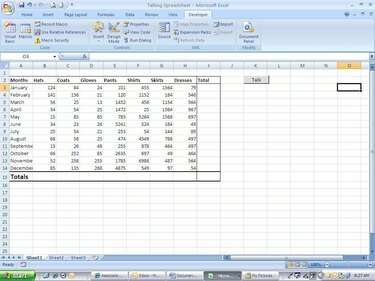
Microsoft Excel הוא יישום גיליון אלקטרוני רב עוצמה. אנשים רבים מפספסים את הכוח האמיתי של התוכנית בכך שהם לא מנצלים את כל מה שהיא יכולה לעשות. Visual Basic for Applications (VBA) היא פלטפורמת פיתוח תכנות המותקנת בכל יישום של Microsoft Office. Visual Basic הוא טייק של שפת התכנות הישנה Basic. עם VBA, ניתן להפוך גיליון אלקטרוני פשוט של Microsoft Excel ליישום דינמי שמבצע אוטומטית פונקציות והליכים. במאמר זה, נוסיף קוד פשוט לגיליון אלקטרוני של Excel 2007 כדי לגרום לו לדבר. זהו הפרויקט המושלם עבורכם להכיר את סביבת ה-VBA. תצטרך לדעת משהו על תכנות לפני שתבצע את הפרויקט הזה.
שלב 1
פתח גיליון אלקטרוני. אתה יכול להשתמש בגיליון אלקטרוני שיש לך כרגע במחשב שלך או שאתה יכול ליצור את הגיליון האלקטרוני המוצג כאן. אם אתה משתמש באחד מוכן מראש, ודא שיש עמודת סכומים.
סרטון היום
שלב 2
הפוך את כרטיסיית המפתחים להופיע ברצועת הכלים. סביר להניח שלא תראה את הכרטיסייה מפתחים בעת פתיחת Excel. תצטרך ללחוץ על כפתור "Microsoft Office" בחלק העליון של המסך, ולאחר מכן ללחוץ על "אפשרויות Excel". מהמסך פופולרי, בחר "הצג את כרטיסיית המפתחים ברצועת הכלים" ולחץ על "אישור" כדי לסגור טופס זה. לחץ על הכרטיסייה "מפתח" ברגע שהיא גלויה ממסך Excel.
שלב 3
לחץ על "Visual Basic". עורך Visual Basic יופיע. בצד ימין, לחץ פעמיים על גיליון 1, מכיוון שזהו הגיליון איתו נעבוד. גיליון ריק חדש נוסף בצד ימין של המסך.
שלב 4
הקלד "אפשרות מפורשת" בחלק העליון של המסך. אתה צריך לעשות זאת עם כל תוכנית שאתה יוצר ב-VBA. זה מבטיח שאתה שם למשתנים שלך לפני הקצאת נתונים להם. חשבו על משתנים כמיכלים קטנים שיכילו מידע. הם שימושיים כאשר המידע שבו אתה משתמש משתנה כל הזמן. לדוגמה, אתה צריך לעבוד עם הסכומים של ינואר. מכיוון שסכום זה ישתנה מעת לעת, אתה משייך אותו למשתנה. אתה תמיד יכול להתקשר למשתנה הזה גם אם אתה לא יודע את כמות הנתונים המדויקת שהוא מחזיק.
שלב 5
הקלד את הפונקציה הבאה: Function TalkIt (txtTotal) Application. נְאוּם. Speak (txtTotal) TalkIt=txtTotal End Function זו הפונקציה שתשלוט בדיבור בגיליון האלקטרוני. מה שעשינו זה להשתמש במחולל טקסט לדיבור המובנה שמגיע עם אקסל. השורה הראשונה של הפונקציה מצהירה על הפונקציה ("Function"), נותנת לה שם ("TalkIt"), ולאחר מכן מציינת אילו נתונים נעביר אליה ("txtTotal"). כעת כשהפונקציה מוגדרת, עליך להתייחס אליה ולשלוח את הנתונים כדי שהיא תפעל.
שלב 6
חזור לגיליון האלקטרוני והוסף כפתור. מהכרטיסייה מפתחים, לחץ על "הוסף" ולאחר מכן לחץ על הלחצן (הסמל הראשון בחלק העליון. צייר את הכפתור בגיליון האלקטרוני בכל מקום שתרצה. חלון חדש מופיע; שם לכפתור "cmd_Total" ולחץ על "אישור". אתה יכול לשנות את הטקסט של הכפתור על ידי לחיצה ימנית על הלחצן ולאחר מכן לחיצה על "ערוך טקסט". הקלדתי "דבר" בטקסט שלי.
שלב 7
חזור לעורך Visual Basic כדי להוסיף את פיסת הקוד האחרונה. Private Sub cmdTotal_Click() Dim intTotal As Integer 'הכריז על משתנה חדש שיכיל טקסט Dim txtTotal As String intTotal = WorksheetFunction. סכום (תאים. Range("B3", "B14")) 'השתמש במשפט If...else כדי לשלוט בערך של משתנה txtTotal If intTotal < 2500 אז txtTotal = "יעד לא הושג" אחרת txtTotal = "יעד הושג" End If TalkIt (txtTotal) End תַת
המשמעות של הקוד למעלה הוא שכאשר תלחץ על הכפתור, הקוד יראה אם סך העמודה "כובעים" בגליון העבודה הוא פחות מ-$2500. אם כן, אז הקול המסונתז של Excel יגיד "יעד לא הושג". אם הסכום הכולל הוא $2500 או יותר, הקול יגיד "יעד הושג". זהו זה. זה עתה יצרת את התוכנית הראשונה שלך ב-Microsoft Excel.
עֵצָה
למד עוד פונקציות ונהלים של VBA על ידי השתתפות בשיעור או קניית ספר הדרכה. ככל שתשחקו איתו יותר, כך תכירו אותו יותר. אם התוכנית לא עובדת, ייתכן שיהיה עליך לשנות את הגדרות האבטחה ב-Excel כדי להפעיל מאקרו. אתה עושה זאת על ידי לחיצה על "אבטחת מאקרו" מהכרטיסייה מפתחים.



